介绍几种ps CC模糊锐化的教程
Piccure
对比结果
测试的三款软件都很称职地做到某程度上的补救,Topaz InFocus 人工修饰较为明显,虽然锐利,但导致整体不太自然;Photoshop CC的Shake Reduction则自然得多,至于Piccure就介乎两者中间,效果不错。 然而,Topaz和Piccure最大问题就是它们都是要额外附费的Plug-in,我的意见是既然Photoshop CC已经提供了亳不输蚀甚至更为优胜的减手抖滤镜,除非你是使用旧版的Photoshop,大家不需破费买第三方Plug-in了。如大家有兴趣的话,以上所有软件都可以免费下载拥有全功能的试用版,可以自己试试喔。
只有旧版Photoshop,亦不想花钱买滤镜怎办?
当然是有传统的办法,亦不复杂。
1. 在Photoshop开启图片
2. 按Ctrl + J复制图片于新的图层
3. Filter > Other > High Pass…

4. 这步骤要入数值,因照片而异,试试把Radius值移到刚好可以看到主体的线条看看,可能要多试几次
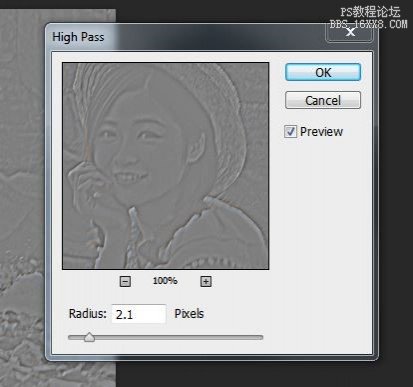
5. 在Blend Mode中选Overlay,如想效果不那么强,可以转用Softlight
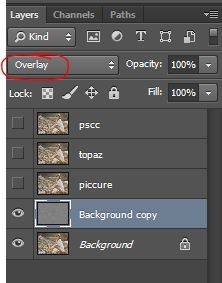
High Pass效果

可以看到比起专用滤镜,传统手动方式效果也算不俗。
还有最后一招
但还总是感到有点模糊? 我有个间接的后制小贴士︰ 就是把主体以外的背景进一步模糊,由于人眼看东西都会对其他事物不断比对,如全照片最清楚的便是主角,那么就算主角其实有少许模糊也不显眼了。 我利用上面High Pass的图片进一步调色和模糊背景,再在脸上sharpen多一点点,效果如下︰

感觉好得多了,即刻由业余照片升格为「骗点赞」照片吧?
结论
虽然有这么多软件帮助,虽然后制技术不断进步,虽然有些不幸模糊了的照片原本应该很棒,但我仍然会把手抖的照片丢掉。本文提到的方法是万不得已的时候使用,确保照片清晰是摄影师的基本要求,我接受到高ISO带来的Noise,但不能接受一张模糊的照片。杜绝手抖功夫绝对应在拍摄时做好,如你想减少手抖的机会,可以参考本有关安全快门的文章。
上一篇:锐化教程,高反差与锐化的关系
下一篇:三點校色法(亮面、中間調、暗面)




























